-
win10如何进行重装
- 2023-06-17 17:50:59 来源:windows10系统之家 作者:爱win10
简介:本文将介绍如何进行win10的重装,重装win10可以解决系统出现的各种问题,提高系统的稳定性和性能,保护用户的数据安全。

品牌型号:戴尔XPS 15
操作系统版本:Windows 10
软件版本:最新版本
一、备份重要数据
1、将重要的文件和数据备份到外部存储设备,如移动硬盘或云存储。
2、导出浏览器的书签和密码,以便在重装后可以恢复。
3、备份电子邮件和联系人,可以使用邮件客户端的导出功能。
二、准备安装媒体
1、下载win10的安装媒体,可以从微软官网下载ISO文件或使用官方提供的媒体创建工具。
2、将安装媒体写入USB闪存驱动器或刻录到DVD光盘。
三、重装win10
1、将安装媒体插入电脑,并重新启动电脑。
2、按照屏幕上的提示选择语言、时区和键盘布局。
3、选择“自定义安装”选项,删除当前的系统分区。
4、选择要安装的磁盘分区,并进行格式化。
5、按照屏幕上的提示完成win10的安装。
四、恢复数据和设置
1、安装完成后,登录微软账户,以便自动同步设置和应用。
2、从备份中恢复重要的文件和数据。
3、重新安装需要的软件和驱动程序。
总结:
通过本文介绍的方法,您可以轻松地进行win10的重装。重装win10可以解决系统问题,提高系统性能,并保护用户的数据安全。在进行重装前,请务必备份重要的文件和数据,并准备好安装媒体。重装完成后,及时恢复数据和设置,重新安装需要的软件和驱动程序。希望本文对您有所帮助。
猜您喜欢
- win10电脑重装win7系统安装教程..2017-09-13
- 网络打印机找不到,小编告诉你网络打印..2018-09-04
- win10安全模式怎么进入正常模式..2022-05-13
- win10系统如何退出安全模式2019-06-17
- 原版win10镜像下载地址分享2022-05-20
- win10纯净版和专业版哪个好2022-03-16
相关推荐
- 笔者教你win10关不了机怎么办.. 2018-11-09
- 小编告诉你win10自动更新怎么关闭.. 2017-10-10
- windows10激活不了怎么办 2022-05-11
- win10底部任务栏无响应怎么关机.. 2022-08-30
- win10显卡驱动怎么更新? 2017-06-02
- 手把手教你win10关机快捷键都有哪些.. 2018-11-09





 魔法猪一健重装系统win10
魔法猪一健重装系统win10
 装机吧重装系统win10
装机吧重装系统win10
 系统之家一键重装
系统之家一键重装
 小白重装win10
小白重装win10
 百度浏览器 v8.7.5000.4985官方版
百度浏览器 v8.7.5000.4985官方版 系统之家Win7 32位旗舰版系统下载 v1908
系统之家Win7 32位旗舰版系统下载 v1908 深度技术win10系统下载32位专业版v201703
深度技术win10系统下载32位专业版v201703 "免费绿色版:英文网站优化助手1.0,提升网站性能!"
"免费绿色版:英文网站优化助手1.0,提升网站性能!" 小白系统32位win7旗舰版系统下载v20.03
小白系统32位win7旗舰版系统下载v20.03 windows之家G
windows之家G 萝卜家园xp s
萝卜家园xp s 深度技术ghos
深度技术ghos 技术员联盟 G
技术员联盟 G 免费版淘宝优
免费版淘宝优 小白系统ghos
小白系统ghos 雨林木风ghos
雨林木风ghos 最新Ghost-XP
最新Ghost-XP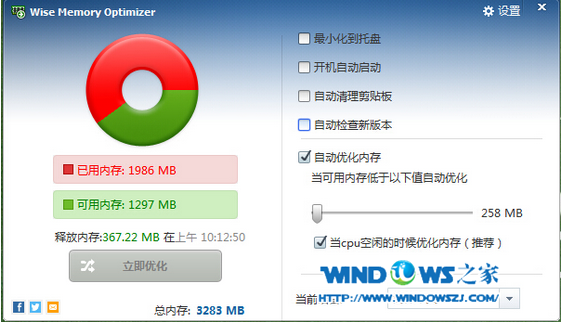 内存优化Wise
内存优化Wise 粤公网安备 44130202001061号
粤公网安备 44130202001061号